Citect5.4与AB PLC连接(OPC)
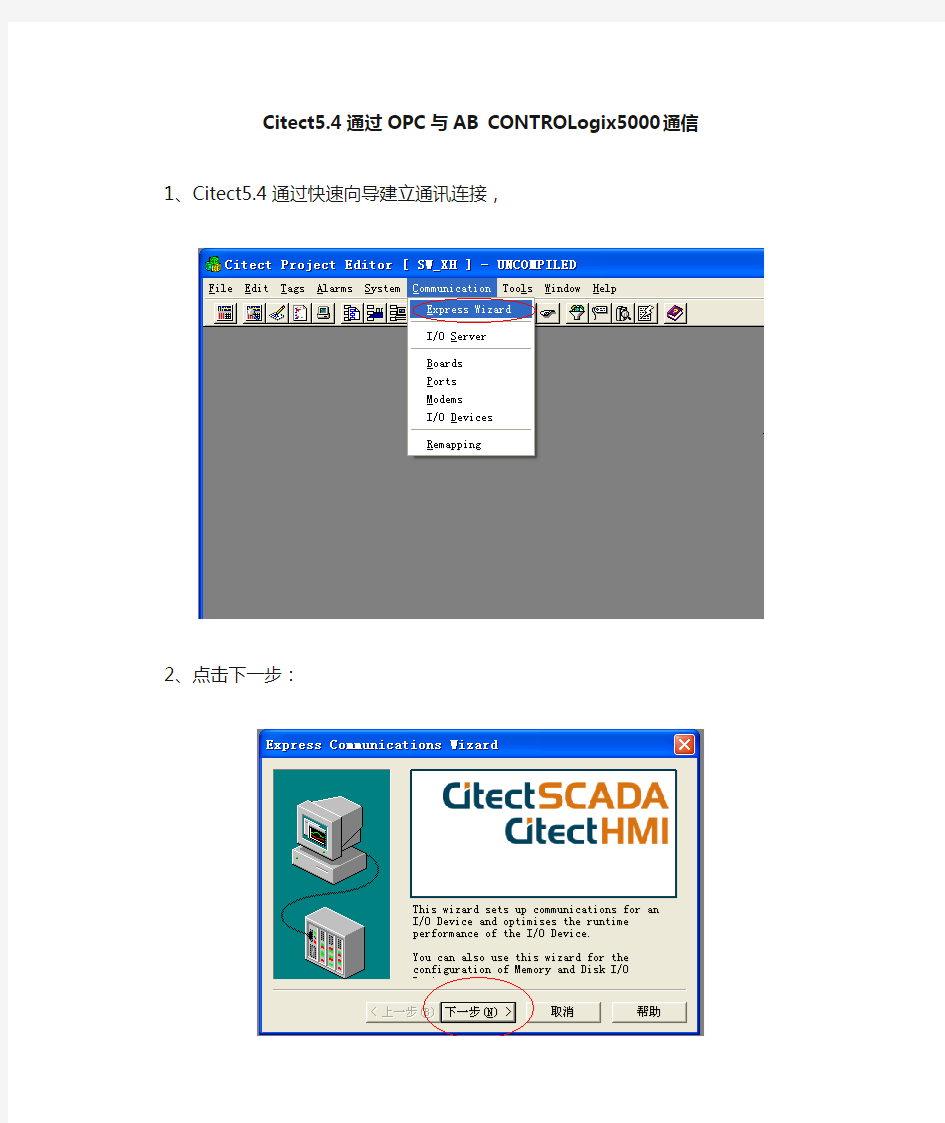
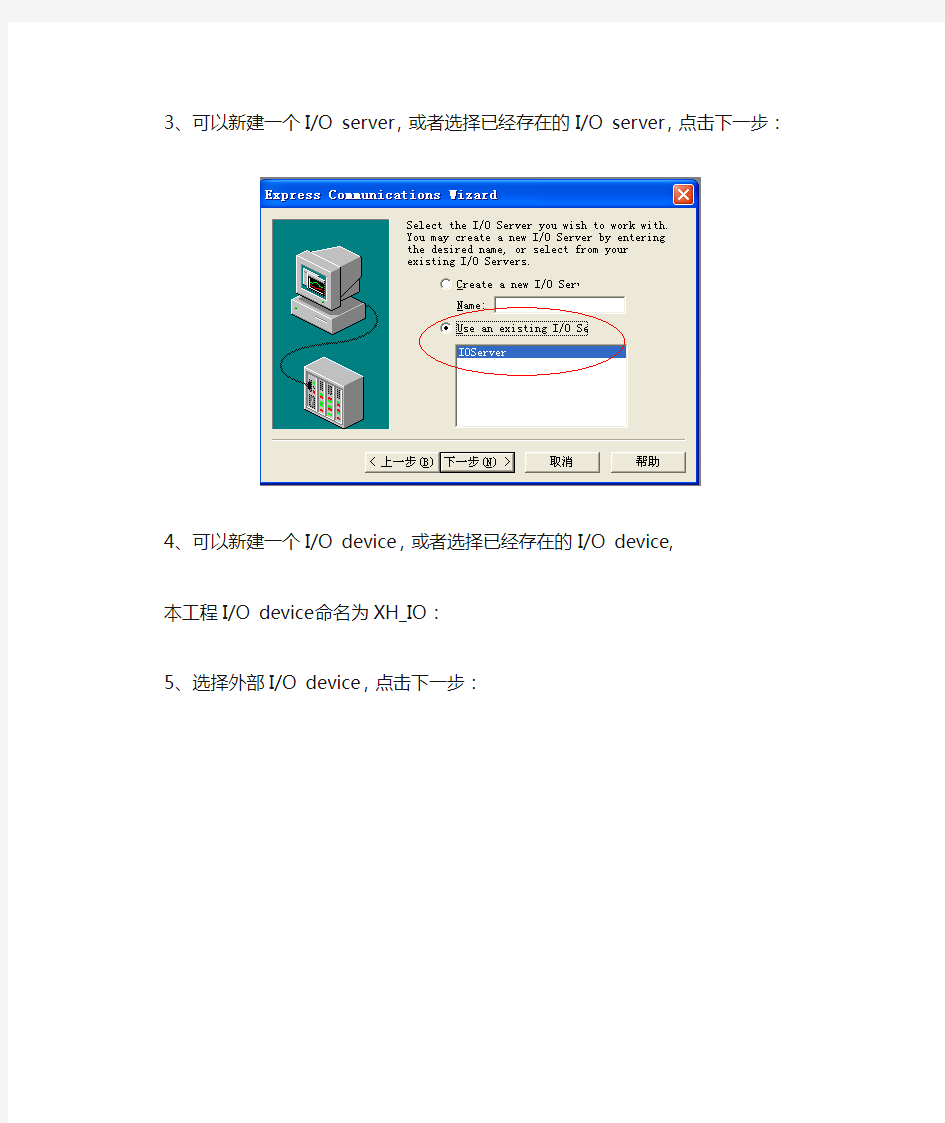
Citect5.4通过OPC与AB CONTROLogix5000通信1、Citect5.4通过快速向导建立通讯连接,
2、点击下一步:
3、可以新建一个I/O server,或者选择已经存在的I/O server,点击下一步:
4、可以新建一个I/O device,或者选择已经存在的I/O device,
本工程I/O device命名为XH_IO:
5、选择外部I/O device,点击下一步:
6、选择驱动:Allen-Bradley→Controllogix5550→Ethernet(TCP/IP),点击下一步:
7、在下图添加PLC的IP地址,本工程地址是:192.168.0.12,端口号:0,点击下一步:
8、勾选:Link I/O Device to an external tag database,Database type:选择OPC。点击External Tag右边的Browse,
9、点开OPC RSlinx OPC Server前面的加号:
10、出现OPC tt,(tt是RSLINX里面建立的topic名字),点击OPC online,可以看下PLC 中的变量。点击OK:
11、点击下一步:
12、点击完成。
13、开始建立变量,变量地址与PLC中变量地址一样。
S7-400H和WinCC之间基于Simatic Net OPC 的通讯
S7-400H和WinCC之间基于Simatic Net OPC 的通讯 1.示例系统的体系结构图0 本示例为H系统与双CP1613的OS 站通过双以太网网段进行通讯的例子。 H系统与双CP1613的OS站通过单以太网网段或H系统与单CP1613的OS站进行互连互通可参考此例。图0为示例系统的配置图。图 ... 1.示例系统的体系结构 图 0 本示例为H系统与双CP1613的OS 站通过双以太网网段进行通讯的例子。H系统与双CP1613的OS站通过单以太网网段或H系统与单CP1613的OS站进行互连互通可参考此例。 H-CPU Order Number CPU 417-4H6ES7 417-4HL00-0AB0 CP 443-16ES7 443-1EX11-0XE0 2. 软件版本描述 软件版本 · SIMATIC NET V6.0+ServicePack4.0 · WinCC V5.1 · STEP7 V5.1+ServicePack6 · S7 H Systems V5.2+ServicePack2 3. 组态 3.1 运行SIMATIC MANAGER 并创建一个新的项目, 示例中为417H-NET6-FIRST。插入一个新的H站。示例中将其命名为SIMATIC 417-4H,如图1所示。
图 1 3.2 通过双击硬件或使用右键弹出菜单, 打开SIMATIC 417-4H的硬件组态(HWConfig)。本例中的硬件组态仅供参考,用户以实际硬件组态情况为准。对于冗余系统,应使用UR2-H机架,如图2所示。
图 2 3.3 组态以太子网;分配MAC地址,通常为获得更高的稳定性,建议取消TCP/IP 协议。 图3
OPCDA远程连接设置
OPC DA远程连接设置 局域网内OPC DA客户端访问OPC DA服务器是基于DCOM组件的远程调用。新的OPC U A协议通过证书互换的方式可以更为简单的进行远程连接。如OPC服务器支持OPC U A建议使用OPC U A协议进行通讯,因实际工程的需要此次试验OPC D A的远程访问。 网上查阅的资料大部分通过大范围的开放DCOM调用权限来进行OPC DA通讯,通过测试和深入了解发现OPC访问的设置并不复杂,而且可以通过针对性的配置降低安全风险。 试验硬件: 局域网; 架设C(客户端)电脑和S(服务器)电脑; 保证两台PC相互ping 通; 试验软件: KEPserverEX V6(OPC客户端)安装于客户端电脑; Applicom console (OPC服务器)安装于服务器电脑;(只支持OPC DA) 关键设置: 1、用户配置(C和S都要配置) 2、防火墙配置(开启防火墙的PC需要配置) 3、本地电脑的DCOM配置(C和S均需要配置) 4、OPC服务器程序的DCOM配置(仅S需要配置) 一、创建用户账户 在C和S 上分别创建一个拥有管理员权限的同名同密码账号,例如:PMI; 要进行OPC D A远程接,C必须使用该账户登录系统,通过配置S可以以该账户登录系统。 二、配置防火墙 一般防火墙默认情况是开启的,如果C和S都不开防火墙,可以省略防火墙的配置,建议先关闭防火墙进行连接测试,测试连通后再开启防火墙进行配置。 关于防火墙的配置在最后说明。
三、配置本地电脑的DCOM 运行comexp.msc -32 进入32 位DCOM组建服务界面,一般OPC软件位32 位,如果软件为64 位,运行comexp.msc进入64 位DCOM组件服务界面进行配置。 1、客户端C和服务器S 的DCOM配置 两台电脑均进入组件服务—我的电脑—属性 如下图进行设置:
WINCC OPC服务器配置
两台WinCC之间OPC通讯方法(WinXP) OPC客户端 1、登陆计算机名及密码要与服务器端(OPCServer)一致。 a) 如:用户名:administrator 密码:1234 2、OPC客户端要与服务器端处于同一个网络。 a) 如:OPCServer IP:192.168.0.100 b) 如:OPClient IP:192.168.0.101 3、关闭Windows防火墙或者在弹出Window安全警报Loader for WinCC datamage中选择解除阻止。 或 4、运行DCOMCNFG.EXE a) 在弹出的组件服务右击我的电脑->选择属性->选择COM安全 b)
c) 在访问权限中选择编辑限制
d) ANONMOUS LOGON组中选中远程访问。 5、剩下的就是在WinCC创建客户端项目。效果如图: 6、
OPC服务器端 1、登陆计算机名及密码要与服务器端(OPCClient)一致。 a) 如:用户名:administrator 密码:1234 2、OPC客户端要与服务器端处于同一个网络。 b) 如:OPCServer IP:192.168.0.100 c) 如:OPClient IP:192.168.0.101 3、关闭Windows防火墙或者在弹出Window安全警报Loader for WinCC datamage中选择解除阻止。 或 4、运行DCOMCNFG.EXE d) 在弹出的组件服务右击我的电脑->选择属性->选择COM安全 e)
f) 在访问权限中选择编辑限制
g) ANONMOUS LOGON组中选中远程访问。 5、打开DCOM配置。如图: a) b)选择OPCEnum和OPCServer.WinCC项。c)
OPC 连接名 配置
用SIMATIC NET通过ETHERNET 建立OPC 服务器与S7 PLC 的S7 连接 1.OPC 服务器与PLC S7 连接通讯的组态 步骤一:配置PC 站的硬件机架 当SIMATIC NET 软件成功安装后,在PC 机桌面上可看到Station Configurator 的快捷 图标,同时在任务栏(Taskbar)中也会有Station Configuration Editor 的图标。 图1: Station Configurator 桌面快捷图标 图2:任务栏中的图标 1) 通过点击图标打开Station Configuration Editor 配置窗口
2) 选择一号插槽,点击Add 按钮或鼠标右键选择添加,在添加组件窗口中选择OPC Server 点击OK 即完成。 2) 同样方法选择三号插槽添加IE General
插入IE General 后,即弹出其属性对话框。点击Network Properties,进行网卡参数配置 4) 网卡的配置 点击Network Properties 后,WINDOWS 网络配置窗口即打开,选择本地连接属性菜单设置网卡参数,如IP 地址,子网掩码等。 5) 分配PC Station 名称 点击“Station Name”按钮,指定PC 站的名称,这里命名为PCStation。点击“OK”确认即完成了PC 站的硬件组态
步骤二:配置控制台(Configuration Console)的使用与设置 1) 配置控制台(Configuration Console)是组态设置和诊断的核心工具,用于PC 硬件组件和PC 应用程序的组态和诊断。 2) 正确完成PC 站的硬件组态后,打开配置控制台(start→simatic→simatic net→Configuration console),可以看到所用以太网卡的模式已从PG mode 切换到Configuration mode,插槽号(Index)也自动指向3。
opc服务器与s7-plcs7连接的建立
一、实验名称:OPC服务器与S7-PLC S7连接的建立 二、实验目的:本试验通过ETHERNET使用OPC技术, 实现matlab与西门子s7300的数据交 换。 三、实验设备 1、硬件要求 S7-300PLC;西门子交换机X208;PC机。 2、软件要求 西门子step7;SIMATIC NET。 四、实验内容及步骤 通过ETHERNET 建立OPC 服务器与S7 PLC 的S7 连接(基于先进的PC组态)。 1、OPC 服务器与PLC S7 连接通讯的组态 步骤一:配置PC 站的硬件机架 当SIMATIC NET 软件成功安装后,在PC机桌面上可看到Station Configurator 的快捷图标,同时在任务栏(Taskbar)中也会有Station Configuration Editor 的图标。 1) 通过点击图标打开Station Configuration Editor 配置窗口 2) 选择一号插槽,点击Add 按钮或鼠标右键选择添加,在添加组件窗口中选择OPCServer 点击OK即完成。
3) 同样方法选择三号插槽添加IE General 图4:添加IE General
插入IE General 后,即弹出其属性对话框。点击Network Properties,进行网卡参数配置。 4) 网卡的配置 点击Network Properties 后,WINDOWS 网络配置窗口即打开,选择本地连接属性菜单设置网卡参数,如IP 地址,子网掩码等。步骤如图6,图7,图8。确认各步设置后,网卡配置完成。 图6: 本地连接
图7:网卡属性选择 图8:分配普通网卡参数
AB PLC通过OPC方式通讯的连接方法
AB PLC通过OPC方式通讯的连接方法 Rockwell Automation 的A-B PLC是一个著名的可编程控制器产品。其产品体系基本上涵盖了工业控制产品的各个领域,由于A-B的PLC的种类繁多,且各种类型的PLC支持的通信协议不尽相同,使得第三方的HMI软件都不能很好的与A-B PLC进行连接。RSLinx软件是A-B PLC通用的通信配置软件(2.2以上的版本支持对以太网的网关配置),目前主要有以下几个版本:RSLinx OEM、RSLinx Professional 、RSLinx Gateway、RSLinx SDK四个版本。且均支持OPC服务(2.3版以上支持OPC2.0版)。 多数上位机软件已内嵌了OPC服务功能,支持OPC客户端和OPC服务器的工作方式。这样就可以很方便的与A-B PLC进行通信。具体的配置方法如下: 与A-B PLC进行OPC的配置是必须要有A-B PLC及相关的通讯附件。 1、安装A-B PLC 、通讯卡、相关的软件,并作物理连接。 2、使用RSLinx连接A-B PLC的通讯网络。 配置通讯卡(参加图1),选择ConFigure Drivers。 图1 弹出入下的配置窗口(参见图2)。
图2 选择对应的通讯卡,并进行端口配置(可参照附带的安装手册),配置成功后将显示所配置的设备的运行状态。 使用RSWho命令查找连接的PLC设备(参见图3)。 参见图3 RSWho命令成功的执行后,将在设备列表中列出与本机连接的所有硬设备(参见图4)。
图4 使用Topic Configoration来进行OPC服务的配置(参见图5)。 图5 在Date Source配置框中配置Topic,选择一个物理设备(PLC),按New按钮即可建立一个Topic,在DATA SOURCE中选中你所要连接的物理设备,选中后,单击Done即可(参见图6)。
如何通过OPC UA实现两台WinCC SCADA电脑间的客户端服务器通讯
如何通过OPC UA实现两台WinCC SCADA 电脑间的客户端/服务器通讯? OPC UA(“开放平台通讯--统一架构”)是用于交换两台不同品牌设备或应用间数据的标准软件平台。本常见问题详细描述了如何在两台运行WinCC SCADA的PC间配置OPC UA通讯以实现客户端服务器的应用。 运行WinCC组态软件的PC可以通过OPC UA服务器和OPC UA客户端实现通讯。在通讯时,服务器和客户端需要交换安全认证证书,详细配置步骤如下: 步骤 1.在服务器的PC上启动WinCC Runtime。 2.在客户端的PC上打开WinCC工程的“变量管理”。 3.在工程向导中右键单击“变量管理”选项,在弹出菜单中选择“添加新的驱动”选择 “OPC”。 图. 01
OPC通道创建完成。 4.在工程向导中右键选择“OPC Groups...” 然后再弹出菜单中选择并打开“系统参 数”。 图. 02 打开“OPC条目管理器”界面。 5.点击“OPC UA服务器”按钮。
图. 03 打开“添加OPC UA服务器”界面。 6.在“服务器信息”对话框中输入服务器的URL地址,格式为:"opc.tcp://[服务 器]:[端口号]"。其中,“[服务器]”中输入作为服务器的PC的IP地址;“[端口号]”中输入OPC UA服务器使用的端口号,默认端口是“4862”。(如下图中所示) 图. 04 7.在“安全性”对话框中,“安全策略”选择“Basic128Rsa15”,“消息安全模式”选择 “签名和加密”。(如上图所示,需要注意的是,设置为“无安全”也可以达到通讯的效果,但从安全角度考虑不推荐使用) 点击“确定”关闭对话框。 8.在“OPC条目管理器”中选择新创建的OPC UA服务器选项。点击“浏览服务器”按 钮。
局域网内远程连接OPC配置方法详解
局域网内远程连接O P C 配置方法详解 The manuscript was revised on the evening of 2021
一.运行环境 OPC服务器操作系统:Win7,客户端操作系统:Win7,如果是XP系统则配置方法类似(见后面)。 由于OPC(OLE for Process Control)建立在Microsoft的COM(Component Object Model)组件对象模型基础上,并且OPC的远程通讯依赖Microsoft的DCOM(Distribute COM),安全方面则依赖Microsof的Windows安全设置。 二.配置 (配置前先对注册表备份,特别是关键的几个项单独导出 HKEY_LOCAL_MACHINE\SOFTWARE\Policies\Microsoft\Windows NT\DCOM和 HKEY_LOCAL_MACHINE\SOFTWARE\Microsoft\Ole) 1.保持OPC Server服务器与客户端的用户名密码相同。(服务器端与客户端) 分别在客户端和服务端上添加相同的账户名和密码,一定要确保相同。因为访问是通过windows验证的,在远程访问时需要有着相同的账户和密码。操作如下: 若是为了安全考量,请保持密码不为空。要想使新创建的用户有使用DCOM的权限,需要将用户加入“Distribute COM Users”用户组。 2.关闭防火墙或在防火墙设置中将相应的程序和端口加入到例外(服务器端与客户端)
服务器端的防火墙设置中OPC服务器软件端口例外 3.组件服务配置(服务器端) 操作:开始--》运行--》输入:dcomcnfg 在“组件服务”管理器的左侧树形菜单,选择“组件服务\计算机\我的电脑”,在鼠标右键的弹出菜单,选择“属性”项目,在弹出的“我的电脑属性”,选择“默认属性”标签页,如下图: 注意,若“我的电脑”显示红色向下箭头,右键无“属性”项,处理如下: a.在运行中输入msdtc –resetlog; b.在命令行下运行 msdtc -uninstall,删除了 msdtc(Distributed Transaction Coordinator)服务 c.重新启动机器后,在命令行下运行 msdtc -install,安装 msdtc 服务。
WINCC的OPC 通讯配置设置
OPC 通讯配置设置,非常好,申请加精 需要注意的是如果你的系统是XP(server端和客户端上一样的) 需要将我的电脑的桌面属性设置成默认属性,负责找不到下文中的“DCOM的总体默认属性页面",DCOM配置时我的电脑上会有个红色小箭头 1 客户端安装OPC Data Access 2.0 Components 2 客户端的用户名和密码一致 3客户端的DCOM配置 a."开始"--"运行",输入"dcomcnfg",然后回车,启动dcom配置 b.常规页面中,双击你的应用服务器,打开你的应用服务器DCOM属性设置。 c.将常规页面中的身份验证级别改为"无"。 d.身份标识页面中,选择"交互式用户"。 e.位置页面中,选择"在这台计算机上运行应用程序",进入DCOM的总体默认属性页面,将" 在这台计算机上启用分布式COM"打上勾,将默认身份级别改为"无"); 4 服务器安装OPC Data Access 2.0 Components 5 服务器的DCOM配置 a.在运行OPC服务器上的计算机中运行dcomcnfg程序,进行DCOM配置。 b.进入DCOM的总体默认属性页面,将"在这台计算机上启用分布式COM"打上勾,将默认身 份级别改为"无"。 c.进入DCOM的总体默认安全机制页面,确认默认访问权限和默认启动权限中的默认值无 EveryOne,如果不去掉EveryOne,应用服务器不能正常启动。 d.在常规页面中,双击你的OPC应用服务器,打开你的OPC应用服务器DCOM属性设置。 e.将常规页面中的身份验证级别改为"无"。 f.位置页面中选上"在这台计算机上运行应用程序"。 g.将安全性页面设置中,均选择"使用自定义访问权限",编辑每一个权限,将EveryOne加 入用户列表中。 h.身份标识页面中,选择"交互式用户"。) I.nt的GUEST用户不能禁用
ABLC通过OPC方式通讯的连接方法
A B L C通过O P C方式 通讯的连接方法 集团标准化办公室:[VV986T-J682P28-JP266L8-68PNN]
AB PLC通过OPC方式通讯的连接方法 Rockwell Automation 的A-B PLC是一个着名的可编程控制器产品。其产品体系基本上涵盖了工业控制产品的各个领域,由于A-B的PLC的种类繁多,且各种类型的PLC支持的通信协议不尽相同,使得第三方的HMI软件都不能很好的与A-B PLC进行连接。RSLinx软件是A-B PLC通用的通信配置软件以上的版 本支持对以太网的网关配置),目前主要有以下几个版本:RSLinx OEM、 RSLinx Professional 、RSLinx Gateway、 RSLinx SDK四个版本。且均支持OPC服务版以上支持版)。 多数上位机软件已内嵌了OPC服务功能,支持OPC客户端和OPC服务器的工作方式。这样就可以很方便的与A-B PLC进行通信。具体的配置方法如下: 与A-B PLC进行OPC的配置是必须要有A-B PLC及相关的通讯附件。 1、安装A-B PLC 、通讯卡、相关的软件,并作物理连接。 2、使用RSLinx连接A-B PLC的通讯网络。 配置通讯卡(参加图1),选择ConFigure Drivers。 图1 弹出入下的配置窗口(参见图2)。
图2 选择对应的通讯卡,并进行端口配置(可参照附带的安装手册),配置成功后将显示所配置的设备的运行状态。 使用RSWho命令查找连接的PLC设备(参见图3)。 参见图3 RSWho命令成功的执行后,将在设备列表中列出与本机连接的所有硬设备(参见图4)。
6VB6.0开发WinCC的OPC客户机实例
VB6.0开发WinCC的OPC客户机实例 [ 来源:机电论文| 类别:技术| 时间:2009-4-8 9:42:34 ] [字体:大中小] 关键词:OPC VB6.0 WinCC上位机 WinCC是西门子公司在自动化领域采用最先进的技术与微软公司在共同开发的居于世界领先地位的工控软件。WinCC即WINDOWS CONTROL CENTER (视窗控制中心)。WinCC是一个功能强大的全面开放的监控系统,既可以用来完成小规模的简单的过程监控应用,也可以用来完成复杂的应用。在任何情况下WinCC都可以生成漂亮而便捷的人机对话接口,使操作员能够清晰地管理和优化生产过程。它集成的OPC(OLE for process control)服务器使得过程数据可由其它应用程序(OPC客户机)访问。 WinCC在安装时提供了OPC的客户端控件: Siemens OPC DAAutomation 2.0( SOPCDAAuto.dll), 在WINCC的帮助中,有Siemens OPC DAAutomation 2.0使用的简略帮助,但说得不很详细,我在使用VB6.0开发WinCC的OPC客户机中碰到不少问题,现一并写出来,与大家共享。希望起到抛砖引玉,举一反三的作用。 一、开发实例背景:我厂包装机BE电气改造后,由原来了单片机、直流调试板、温度控制板等控制改为带有通讯端口PLC、变频器、温控仪等控制,上位机监控软件为WinCC。在控制系统中,变频器、温控仪的控制信号通过串口、OPC客户机接入上位机WinCC,报警信号接入PLC。其硬件组态结构如图一
OPC开发要求:①通过WinCC建立内部变量Tag(1),Tag(2),Tag(3),Tag(4)……;在视图窗口建立相应了I/O输入输出域。通过更改WinCC中I/O域的值,来设定或更改变频器、温控仪等的参数。②通过VB开发了串口驱动程序,读取变频器、温控仪等的参数,通过OPC控件把值传递给WinCC中的I/O域。 二、VB6开发WinCC的OPC客户机具体步骤: 1、打开VB6,建立如图二窗体: 其中,文本框组Text4.text为写入WinCC内部变量名称;文本框组Text5.text 为显示相应了WinCC内部变量值;文本框组Text8.text为写入期望了WinCC内部变量值。单选框为OPC连接成功标志。3个命令按钮分别为“连接”,“断开”,“退出”。 2、OPC的连接 先在工具栏中“工程\引用”将近Siemens OPC DAAutomation 2.0加入,然后开始定义全局变量。在本程序中,我使用了一个OPC组进行OPC访问,所以定义了全局变量。我们要首先定义OPC服务类型与计算机结点名。定义OPC组与OPC标签组。并定义OPC的标签数组与值数,注意,值数组一定要设为Variant。 Option Explicit Option Base 1 ‘这数组必须由1开始,不能由0开始 Const ServerName = "OPCServer.WinCC" OPC的类型 Dim NodeName As String 结点名,即计算机名 Dim WithEvents MyOPCServer As OPCServer OPC服务 Dim WithEvents MyOPCGroup As OPCGroup OPC组 Dim MyOPCGroupColl As OPCGroups Dim MyOPCItemColl As OPCItems OPC标签组 Dim MyOPCItems As OPCItems Dim MyOPCItem As OPCItem
局域网内远程连接OPC配置方法详解
Win7系统局域连接OPC配置 一.运行环境 OPC服务器操作系统:Win7,客户端操作系统:Win7,如果是XP系统则配置方法类似(见后面)。 由于OPC(OLE for Process Control)建立在Microsoft的COM(Component Object Model)组件对象模型基础上,并且OPC的远程通讯依赖Microsoft的DCOM(Distribute COM),安全方面则依赖Microsof的Windows安全设置。 二.配置 (配置前先对注册表备份,特别是关键的几个项单独导出 HKEY_LOCAL_MACHINE\SOFTWARE\Policies\Microsoft\Windows NT\DCOM和 HKEY_LOCAL_MACHINE\SOFTWARE\Microsoft\Ole) 1.保持OPC Server服务器与客户端的用户名密码相同。(服务器端与客户端) 分别在客户端和服务端上添加相同的账户名和密码,一定要确保相同。因为访问是通过windows验证的,在远程访问时需要有着相同的账户和密码。操作如下: 若是为了安全考量,请保持密码不为空。要想使新创建的用户有使用DCOM的权限,需要将用户加入“Distribute COM Users”用户组。 2.关闭防火墙或在防火墙设置中将相应的程序和端口加入到例外(服务器端与客户端) 服务器端的防火墙设置中OPC服务器软件端口例外
3.组件服务配置(服务器端) 操作:开始--》运行--》输入:dcomcnfg 在“组件服务”管理器的左侧树形菜单,选择“组件服务\计算机\我的电脑”,在鼠标右键的弹出菜单,选择“属性”项目,在弹出的“我的电脑属性”,选择“默认属性”标签页,如下图: 注意,若“我的电脑”显示红色向下箭头,右键无“属性”项,处理如下: a.在运行中输入msdtc–resetlog; b.在命令行下运行msdtc -uninstall,删除了msdtc(Distributed Transaction Coordinator)服务 c.重新启动机器后,在命令行下运行msdtc -install,安装msdtc服务。
OPC软件与WINCC通讯
OPC软件与WINCC通讯 一、OPC软件设置 打开KEPServerEx软件,到Tool->Options进入OPC DX选项卡下面。将Enable OPC Date Exchange打勾,详细功能请参照下面帮助,点击确定。 二、OPC软件下添加通讯变量。 这里新建一个三菱的驱动,通过485串口通讯(非编程口),选择驱动名称为Mitsubishi FX Net,点击下一步。 设置通讯接口,将Flow设置成始终。点击下一步。
三菱的协议数据位为7位,这个要注意。 下面为默认。再点击完成。 然后点击新建驱动。 选择PLC型号为FX3U,点击下一步。
设置PLC地址。关于三菱里面的PLC地址与通讯参数设置请参照三菱PLC 帮助,与KEPServerEx帮助。 以下是KEPServerEx软件帮助。KEPServerEx软件支持的PLC型号与通讯协议。 需要在三菱PLC中选择格式一,和校验。 下面全部选择默认参数。点击完成。 在PLC1上点右键新建变量或者变量组。如果变量很多推荐使用变量组功能,这里就不再演示,这里直接新建变量了。
填写变量名,变量地址,注释,变量类型,还有读写权限。点击确定。
此时新建变量已完成。 三、OPC软件与PLC通讯测试 点击工具栏中的OPC进行测试。 到FX3U.PLC1下监控变量的值。后面有质量是Bad,还是Good,说明是已建立通讯还是通讯失败。 另外软件下面也有相关信息 这个报警说明我的COM1已被使用。 如果WINCC需要监控OPC软件与PLC是否连接成功,可以监控FX3U.PLC1._System中的Error变量的值,如果是TRUE说明通讯失败。 四、WINCC建立连接
WinCC中OPC配置步骤
OPC服务器配置 (1). copy all these files to your windows system directory. For example: copy opcproxy.dll c:\winnt\system32 copy opccomn_ps.dll c:\winnt\system32 copy opc_aeps.dll c:\winnt\system32 copy opchda_ps.dll c:\winnt\system32 copy aprxdist.exe c:\winnt\system32 copy opcenum.exe c:\winnt\system32 (2). install the proxy dlls REGSVR32 opcproxy.dll REGSVR32 opccomn_ps.dll REGSVR32 opc_aeps.dll REGSVR32 opchda_ps.dll Windows XP下OPC服务器DCOM的配置: (1).在局域网中创建工作组 (2).服务器的配置 运行对话框中输入dcomcnfg 控制台根目录->组建服务->计算机->我的电脑->右键属性配置。常规->选中在此计算机上启用分布式COM,默认身份验证级别为 连接。 默认协议->DCOM协议->面向连接的TCP/IP
COM安全->访问权限->编辑限制->访问权限->编辑限制->增加Everyone用户,并选中所有的“允许”。 COM安全->访问权限->编辑限制->访问权限->编辑默认值->增加Everyone用户,并选中所有的“允许”。 COM安全->启动和激活权限->编辑限制->启动权限->安全限制->增加Everyone用户,并选中所有的“允许”。 COM安全->访问权限->编辑限制->启动权限-默认安全性 ->增加Everyone用户,并选中所有的“允许”。 (3).OPC服务器配置 控制台根目录->组建服务->计算机->我的电脑->DCOM配置->可以看到opcEnum和OPCServer1,分别进行配置。这两个DCOM组件配置完全一样,都选择“在此计算机运行应用程序”。以下仅介绍其中一个的配置过程。选中OPCServer1,右键点击”属性”。 常规->选择身份验证级别为默认。 位置->在此计算机上运行应用程序。 安全->启动和激活权限->使用默认值 安全->访问权限->使用默认值 安全->配置权限->自定义->编辑->在配置权限里的自定义中,把所有的用户权限都设置成允许。 终结点->DCOM协议和终结点->面向接连的TCP/IP 标识->交互式用户 (4).系统配置
利用OPC实现WINCC与监控系统的动态数据交换_高德欣
利用OPC 实现WINCC 与监控系统的动态数据交换 高德欣 1,2 ,张文武1,杨 清 1 (中国海洋大学信息科学与工程学院,山东青岛266071;2.青岛科技大学自动化与电子工程学院,山东青岛266042) 摘 要: 利用OP C (OL E for pro cess contro l )接口实现了SI EM ENS WinCC 与上位机开发软件组态王、力控、V B 之间动态数据的交换,解决了不同监控系统之间实时数据交换难题,实现不同监控系统开发软件间的即插即用以及控制系统的集成和数据共享,为企业生产管理信息化打下基础,最后给出了具体的实现步骤及成功应用案例。关键词: OPC 接口;西门子WinCC ;组态王;力控;动态数据交换 中图法分类号: T P273 文献标识码: A 文章编号: 1672-5174(2006)04-677-05 随着组态软件在生产过程监控系统中的广泛应用,以及企业信息管理系统建设的不断发展,再也不能希望完全由同一套组态软件或ERP 软件构成整个企 业的信息管理系统,组态软件的开放和协同以及与各种ERP 、M IS 系统的连接正在逐步成为企业生产管理信息化进程中不得不考虑的1个重要内容。由于过程级的现场控制系统比较复杂,多种组态软件(如WinCC ,IFIX ,组态王,力控等),多种总线(如CC -LINK ,PROFIBUS ,422/485总线等)并存,要与这些系统交换数据编写接口程序比较复杂,而且一般来说各组态软件的数据库均经过加密封装,用户无法从外部直接访问其中数据,即使像WinCC 软件虽然其数据库未加密,但是数据库中表名,表的结构、表的字段定义等等都是保密的,所以这给系统集成、数据共享带来很大困难。 目前比较好的解决方案是:(1)利用DDE (Dynam -ic Data Exchange )技术实现开放式数据交互;(2)利用OPC 技术实现开放式数据交互。二者都可使出自不同公司的系统能组成1个有机的整体。但是DDE 技术只适用于小数据量的交互,目前在工控行业基本被淘汰。而OPC 技术由于通讯稳定,传输速度快,适于大批量数据交换,现在已经成为新的工业通讯标准。OPC 技术允许客户程序从不同的OPC 服务器甚至运行在不同节点上的OPC 服务器存取数据。现在有实力的远端SCADA ,DCS ,PLC ,远端I /O 模块供应商等等都提供OPC 服务器,如:Intellution 公司的iFIX ,德国西门子公司的WinCC ,北京亚控公司的组态王(Kingview )和大庆三维集团的力控(ForceControl )等。利用OPC 技术,可将ERP 系统、HM I 系统、PLC 和现场设备系统集成一体化。 1 OPC 规范 OPC 规范包括OPC 服务器和OPC 客户端2个部分,其实质是在硬件供应商和软件开发商之间建立了1 套完整的“规则”,只要遵循这套规则,数据交互对两者来说都是透明的。OPC 服务器由3类对象组成:服务 器(Server )、组(Group )和数据项(Item )[1],相当于3种 层次上的接口。(1)服务器(Server )拥有服务器对象的所有信息,同时也是组对象(Group )的容器,1个服务器对应于1个OPC -Server ,在1个OPCServer 中,可以有若干个组对象。(2)组(Group )拥有本组对象的所有信息,同时包容并逻辑组织OPC 数据项(Item )。(3)数据项(Item )是读写数据的最小逻辑单位,1个项与1个具体的位号相连,通常指向设备的1个寄存器单元。 OPC 体系结构如图1所示。 OPC 技术扩展了设备的概念,只要符合OPC 服务器的规范,OPC 客户便可与之方便地实现数据交互。OPC 客户和OPC 服务器有2种不同方式进行数据交互[2-5],即同步方式和异步方式。同步方式实现较为简单,当客户数目较少而且同服务器交互的数据量不大的时候可以采用这种方式;异步方式实现较为复杂,需要在客户程序中实现服务器回调函数,然而当有大量客户和大量数据交互时,异步方式能提供高效的性能,尽量避免阻塞客户数据请求,并最大可能地节省CPU 和网络资源。 基金项目:山东省自然科学基金项目(Y2000G02)资助 收稿日期:2005-03-21;修订日期:2005-04-27 作者简介:高德欣(1978-),男,博士,讲师。E -mail :gaodexin @ouc .edu .cn 第36卷 第4期 2006年7月 中国海洋大学学报 PE RIODICAL OF OCEAN UNIVERSIT Y OF CHINA 36(4):677~680Jul y ,2006
局域网内远程连接OPC配置方法详解
wn 系统局域连接OPC 配置 一.运行环境 OPC 服务器操作系统: wn ,客户端操作系统: wn ,如果是XP 系统则配置方法类似(见后面)。 由于 OPC ( OLE for Process Control )建立在 Microsoft 的 COM ( Component Object Model )组件对象 模型基础上,并且 OPC 的远程通讯依赖 Microsoft 的DCOM ( Distribute COM ),安全方面则依赖 Microsof 的Windows 安全设置。 二?配置 (配置前先对注册表备份,特别是关键的几个项单独导出 HKEY_LOCAL_MACHINE\SOFTWARE\Policies\Microsoft\Wi ndows NT'DCOM 和 HKEY_LOCAL_MACHINE\SOFTWARE\Microsoft\Ole ) 1. 保持OPC Server 服务器与客户端的用户名密码相同。 (服务器端与客户 端) 分别在客户端和服务端上添加相同的账户名和密码,一定要确保相同。因为访问是通过 win dows 验证的,在 远程访问时需要有着相同的账户和密码。操作如下: 若是为了安全考量,请保持密码不为空。要想使新创建的用户有使用 的权限,需要将用户加入 a Distribute COM Users ”用户组。 2. 关闭防火墙或在防火墙设置中将相应的程序和端口加入到例外 (服务器端与客户端) 十算机管理侔地) 0揺工具 L- G 睁网曲 A 期事 件査看器 崑共享文件夹 M 期不地用户和组 J 用户 4组 宜设备管理器 存擔 冒磁盘管理 勺服务和应用程序 名称 匚 Administrator *-ASPNET ■ FixIOUser Guest 儿OPC 全名 描述 管理计 https://www.360docs.net/doc/d37134577.html, Machin... Account L FixIOUser A 匚count f 供来宾访叵 OPC OPC 常规 隶属刃配蚤文件 _________________ 隶于Oi ): Admini s trat ors Distributed COM Users
通过Simatic net组态WINCC与S7-1200的OPC通讯
硬件的连接 SIMATICS7站、PC站分别通过以太网接口及网络交换机等设备连接到工业以太网,如图1所示。 图1、S7站同PC站的以太网连接 软硬件的需求 PC软件: 1.STEP7ProfessionalV13SP1Update6 2.SIMATICNetV12 硬件: 1.S7-1215C(6ES7 215-1AG40-0XB0) 2.以太网连接电缆 3.一台装有以太网卡 本例是将STEP7ProfessionalV13和SIMATICNet V8.2安装在同一台Windows7的计算机上。当然 STEP7ProfessionalV13和SIMATICNet V8.2也可以分别安装在不同的计算机上。 S7-1200站组态: 双击桌面TIAPortal图标,工作平台在缺省的情况下进入到Portal视图,这里直接点击左下角的”项目视图”连接,切换到项目视图的界面中。在项目视图的界面下点击菜单“Project”“New”,打开了创建新项目的窗口。在创建新项目的窗口中输入项目名为“OPCCommunication”;项目路径、作者及项目描述都采用缺省值,如图2所示。
图2、创建新项目 S7-1200站硬件配置: 在上面的窗口中点击“Create”按钮,这样就完成了项目的创建。在OPC的项目下双击“Addnewdevice”,在弹出的添加新设备的窗口中选择设备名为“S7-1200”;选择设备类型为“PLC”;在PLC的硬件目录中选择“SIMATICS7-1200”“CPU”“CPU 1215C DC/DC/DC”“6ES7215-1AG40-0XB0”,如图3所示,选择后点击“OK”按钮,到此完成了S7-1200站的硬件配置。 图3、S7-1200站的硬件配置 DB块创建 在OPC的项目点击“PLC_1”>程序块 > 添加新块,选择数据块DB,名称为“Data_1”,(名称尽量采用英文或者阿拉伯数字,否则在OPC Scout上显示不出名称)可以选择手动,手动输入DB编号。
OPC与PLC连接配置
本次以MelsetExplorer为例讲述如何与三菱PLC的以太网连接1,打开OPC软件如下图 在左边空白处右击,左击New Device(新设备)如下图
出现了如上图所示的新设备设置,可以暂时全部选择默认然后直接点击OK 当新建完设备之后出现如上图所示的界面,右击Device,选择新建Group,并且命名,命名完之后就点击OK,之后再在新建的Group中右击新建一个新Tag,这个Tag值就是与PLC设备中可以相对应的地址可以自行设定地址tag设置如下图: 名称可自己更改,PLC处的可以选择很多,这边以数据寄存器来示范,
设定是数据号如上图就是D0,另外DataType设定数据的类型(short表示字节)表示一次可以发送一个字节的数据 2,到此界面处的设置已完成,但是与外部PLC的连接部分还未设置,下面就对OPC 与PLC连接的部分的设置: 点击菜单栏中Project下的Port setting 如下图: 如果使用的是COM口的话直接就用现成的COM口,但是如果使用的是网络与PLC的以太网模块用网络相连,所以需要点击New port创建一个新的 如上图,名字随意取,Select port:当选择以太网的时候选择第二个Ethernet port 点击下一步之后会出现下图的界面:
Adapter IP的设置根据自己电脑无线或者有线的IP地址设置 MELSEC IP Address的设置是所需要连接的PLC以太网模块中所设置的IP地址 3,当新建完port之后,再回到第一步中新建完Device的设置,对设备的设置进行更改一下,右击左上方的Device,点击properties(属性)中设置端口,如下图:
通过OPC转发数据的配置方法
Cybercontrol通过OPC通讯方式向外转发数据配置方法,此处只说明配置过程,不说明为什么这么配置,由于我也不清楚OPC到底是怎么个通讯机制,此处还请高手们补充。 类型一:OPC服务器和客户端在同一台电脑 这种情况下不需要配置DCOM,只需将Cybercontrol数据库中需要转发的数据在“静态标志”中将“参与OPC”勾上,然后启动OPC服务器“CspaServer”即可,客户端即能搜索到“CspaServer”。 类型二:OPC服务器和OPC客户端分别在不同电脑 该情况下首先配置服务器数据库,将Cybercontrol数据库中需要转发的数据在“静态标志”中将“参与OPC”勾上,然后启动OPC服务器“CspaServer”,这样我们的数据库就算配置好了。下面还要配置服务器和客户端的DCOM,下面将具体介绍DCOM的配置方法。 首先要注意,不同操作系统的DCOM配置方法是不一样的,但是需要配置的地方时一样的,只是途径不同。这里以XP SP3操作系统为例介绍安装了Cybercontrol的计算机做为OPC服务器的DCOM配置方法。 第一步:关闭服务器和客户端的防火墙; 第二步:进入WINDOWS控制面板,双击“WINDOWS防火墙”图标,打开“WINDOWS防火墙”设置对话框,选中“例外”选项卡,把相应客户端程序(以OPC Client为例)和Server 程序(CspaServer)添加进例外列表。同时添加Microsoft Management Console (mmc.exe 在Windows\System32目录下)和OPC 应用程序OPCEnum (opcenum.exe 在Windows\System32 目录下) 到例外列表中。最后确保“文件和打印机共享”也被选中在例外列表中。
OPC配置方法
OPC接口配置指南 1.1OPC简介 OPC接口,在BMS集成占绝大部分,现阶段,项目中一般都会有三到四个子系统提供的第三方接口为OPC接口。 一般来说OPC接口配置,在操作系统中同一系统配置都比较方便,不同系统之间,配置麻烦一点。例如XP对XP 关于OPC的详细资料可参考https://www.360docs.net/doc/d37134577.html,/view/135910.htm 1.2OPC远程访问配置 1.2.1基本设置 关闭防火墙 关闭服务器/客户端的“防火墙”。默认情况下,防火墙将阻止外部“未被请求”的连接通过网络,而管理员可以在规则之外设置特定的应用程序或端口来响应外部“未被请求”的连接。 更改帐号 同时服务器/客户端操作系统有用户名和密码必须一致。 1.2.2DCOM配置 运行—dcomcnfg—组件服务—计算机—我的电脑右键—属性: 1.点击“开始”->“运行”。输入DCOMCnfg,回车,打开“组件服务”窗口。 2.双击“控制台根目录”下的“组件服务”展开“组件服务”文件夹,同样方式,展开“计算机”文件夹,右键点击右侧窗口的“我的电脑”图标,点击“属性”,打开属性对话框。
3. 进入DCOM的总体“默认属性”页面,将“在这台计算机上启用分布式COM”打上勾,将默认身份级别改为“无”。 4.选中“COM 安全”选项卡,注意这里有4个按钮可供点击进入配置。
5点击上图中红色方框,进入相应用户权限配置页面。 将5个用户(administrator、everyone、interactive、network、guest)允许权限都打上勾。如果用户不存在,可“添加”—“快速查找“
